کارتریج، یکی از اصلیترین عناصر دستگاه چاپگر است و کوچکترین مشکل در آن، موجب از کار افتادن دستگاه میشود. ولی با رعایت چند نکته ساده میتوانید به راحتی مشکل عدم شناسایی کارتریج در پرینتر را حل کنید و دیگر نیازی به تعمیر پرینتر پیدا نمیکنید. در نتیجه تصمیم گرفتیم در مقالهای این نکات را به زبان ساده به شما آموزش دهیم.
- چرا کارتریج لیزری hp شناخته نمیشود؟
- چرا کارتریج جوهر شناسایی نمیشوند؟
- ارور خالی بودن کارتریج
- چرا پرینتر کارتریج بعد از شارژ شناسایی نمیکند؟
- آشنایی با ارورهای کارتریج hp
- رفع ارور کارتریج hp جوهر افشان
- چگونه ارور کارتریج سامسونگ را رفع کنم؟
- چرا کارتریج اپسون شناسایی نمیشود؟
- علت روشن شدن چراغ تونر پرینتر برادر چیست؟
- روشن ماندن چراغ تونر بعد از شارژ کارتریج
- چگونه ارور used black cartridge in use را برطرف کنیم؟
چرا کارتریج لیزری hp شناخته نمیشود؟
شناخته نشدن کارتریج hp یکی از متداولترین مشکلات، میان کاربران در سراسر جهان است. در شناسایی نشدن کارتریج پرینتر بسیاری از کاربران تصور میکنند باید به فکر خرید پرینتر یا کارتریج جدید باشند. اما این تصور نادرست است زیرا این مشکل، اغلب زمانی رخ میدهد که کارتریج دوباره پر (refilled) یا بازسازی (remanufactured) شده است.
ولی مشکل شناسایی نشدن کارتریج hp ممکن است بعد از خرید کارتریج جدید نیز مشاهده شود. در این صورت خطاهای زیر روی دستگاه نشان داده میشود:
- Toner is not compatible: ناسازگاری تونر با دستگاه
- Printer Cartridge Not Detected: عدم شناسایی کارتریج
- HP cartridges locked یا cartridge protection enabled: کم بودن مقدار جوهر یا تونر
- No Cartridge Installed: عدم نصب کارتریج
چرا کارتریج جوهر شناسایی نمیشوند؟
علاوه بر کارتریجهای لیزری ممکن است کارتریج جوهری شناسایی نشود. در اینصورت علت آن میتواند یکی از دلایل زیر باشد:
- پر شدن حافظه داخلی پرینتر
- کثیف شدن بخشهای فلزی کارتریج
- جدا نشدن نوار محافظ روی کارتریج
- جلوگیری از عملکرد کارتریج remanufactured توسط HP Cartridge Protection
- استفاده از کارتریجهای جوهرافشان نامناسب یا اشتباه
- نصب نادرست کارتریج
ارور خالی بودن کارتریج
نکته مهم در زمان مواجهه با ارور خالی بودن کارتریج، این است که عملکرد پرینتر را زیر نظر بگیرید. اگر چاپگر با وجود این خطا، فایلها را به خوبی چاپ میکند، میتوانید این ارور را نادیده بگیرید. بنابراین کافیست دکمه OK یا Continue روی چاپگر را بزنید و به پرینت کردن ادامه دهید. ولی در صورتی که چاپگر پس از نمایش خطا، متوقف میشود و دیگر چاپ نمیکند، به روش زیر میتوانید مشکل را برطرف کنید:
- کارتریج را از چاپگر خارج کنید.
- چاپگر را خاموش کرده و آن را از برق بکشید.
- حدود ۱۵ ثانیه صبر کرده و دوباره کابل برق را به پریز وصل کنید.
- حال میتوانید چاپگر را روشن کرده و کارتریجها روی آن نصب کنید.
پس از این فرآیند، چاپگر شما عملیات چاپ را ادامه میدهد. اما اگر هنوز مشکل برطرف نشده باشد، میتوانید درایور چاپگر را دوباره نصب کنید.
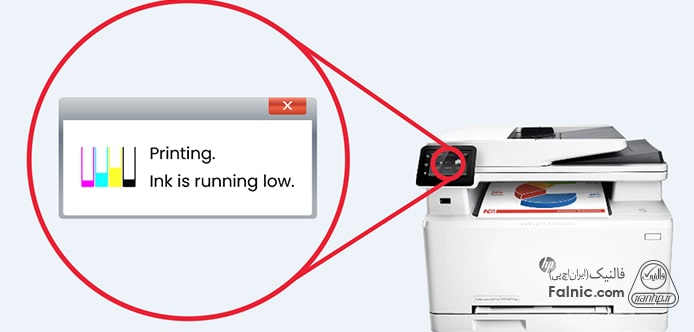
چرا پرینتر کارتریج بعد از شارژ شناسایی نمیکند؟
اگر چاپگر شما پس از شارژ کارتریجهای خالی، فایلها را به درستی چاپ نمیکند یا به کلی متوقف میشود، یعنی کارتریج را بعد از شارژ شناسایی نکرده است. برای حل این مشکل، اقدامات زیر موثر خواهند بود:
- آیا نوار محافظ کارتریج را برداشتهاید؟ اگر این نوار را از کارتریج جدا نکرده باشید، دستگاه قابلیت تشخیص آن را نخواهد داشت.
- آیا حسگر شمارنده جوهر به درستی کار میکند؟ چاپگر شما ممکن است کارتریج یا میزان جوهر را به درستی تشخیص ندهد. برای حل این مشکل میتوانید پرینتر را ریستارت کنید.
- آیا کارتریج جوهر شما خشک شده است؟ اگر کارتریج برای مدت زمان طولانی استفاده نشده باشد، ممکن است جوهر آن خشک شود. برای حل این مشکل میتوان از قابلیت Extended Cleaning Cycle در چاپگر استفاده کرد. برای پیدا کردن قسمت Extended Cleaning Cycle میتوانید به دفترچه راهنمای پرینتر سر بزنید.
- آیا از کارتریجهای Refilled شده استفاده میکنید؟ پر کردن مجدد یک کارتریج، مقرون به صرفه است اما اگر به شکل اصولی انجام نشود، باعث اختلال در عملکرد پرینتر میشود.

آشنایی با ارورهای کارتریج hp
اگر از کاربران پرینتر اچ پی هستید ممکن است با ارورهای کارتریج hp روبهرو شده باشید. این ارورها اغلب به صورت ناگهانی روی دستگاه نمایش داده میشوند و باعث از کار افتادن دستگاه میشوند:
- Cartridges in wrong slot: کارتریج به درستی در محل خود قرار نگرفته است.
- Cartridge Missing: عدم وجود کارتریج
- Cartridge Problem: مشکل کارتریج
- Depleted Ink Cartridge: جوهر کارتریج، تخلیه شده است.
- Incompatible Cartridge: کارتریج با چاپگر سازگار نیست.
- Ink Cartridge Failure: خرابی کارتریج جوهر
- Print cartridge(s) missing or not detected: عدم وجود یا قابلیت شناسایی تشخیص کارتریج
- Old Generation Cartridge: استفاده از کارتریجهای قدیمی
- Non-HP Chip/Circuitry Detected: شناسایی مدار یا تراشه غیر HP
هر یک ازاین پیامها براساس مدل چاپگر و سیستم عامل کامپیوتر شما، با دیگری متفاوت خواهند بود. یکی از مطمئنترین راههایی که میتوانید انجام دهید این است که سراغ دفترچه راهنمای پرینتر رفته و از این راهنماییها استفاده کنید. در غیر اینصورت پیشنهاد میکنیم از یک فرد با تجربه کمک بگیرید.
در شناسایی نشدن کارتریج پرینتر بسیاری از کاربران تصور میکنند باید به فکر خرید پرینتر یا کارتریج جدید باشند.
رفع ارور کارتریج hp جوهر افشان
اگر پرینتر جوهر افشان شما خطاهای مربوط کارتریج را نمایش میدهد یا چراغ کارتریج آن چشمک میزند، یعنی کارتریج جوهری شما به درستی عمل نمیکند. برای رفع مشکل کارتریجهای جوهر افشان hp راه حلهای مختلفی وجود دارد که در اغلب آنها میتوانید اقدامات زیر را انجام دهید:
- اگر کارتریج بیکیفیت و تقلبی روی دستگاه نصب کردهاید کارتریج اصل و باکیفیت خریداری کنید.
- کارتریج را از پرینتر خارج کنید و بعد از ریسارت کردن دوباره آن را داخل دستگاه بگذارید.
- اگر کارتریج جدید خریداری کردهاید نوار محافظ کارتریج را جدا کنید، تا پرینتر کارتریج را تشخیص دهد.
- چاپگر را به تنظیمات کارخانه برگردانید.

چگونه ارور کارتریج سامسونگ را رفع کنم؟
ارور کارتریج سامسونگ اغلب با عبارتهایی مثل Toner Empty ، Toner Exhausted یا Replace Toner نمایش داده میشوند. برای برطرف کردن این ارورها میتوانید اقدامات زیر را انجام دهید:
- کارتریج را پرینتر بیرون آورید و آن را از یک طرف تکان دهید تا دوباره تونر در سرتاسر کارتریج پخش شود.
- کارتریج را در محل خود قرار داده و عملکرد دستگاه را تست کنید.
- اگر پیغام خطا را دریافت کنید، یعنی تونر تمام شده است و باید برای شارژ یا تعویض آن اقدام کنید.
چرا کارتریج اپسون شناسایی نمیشود؟
اگر به تازگی برای چاپگر خود یک کارتریج اپسون خریداری کردهاید، اما پرینتر کارتریج اپسون را شناسایی نمیکند، میتوانید با روشهای زیر، مشکل را برطرف کنید:
- چاپگر را خاموش کنید و کابل برق را از پریز بکشید.
- درب پرینتر را باز کنید و کارتریجها را بیرون آورده و از سالم بودن کارتریج و تراشهها و جوهر داشتن کارتریجها مطمئن شوید.
- اگر جوهر کارتریج تمام شده است باید برای تعویض یا شارژ آن اقدام کنید.
- کارتریجها را بدرستی داخل پرینتر نصب کنید.
- پس از چند دقیقه دوباره کابل را به برق وصل کرده و دستگاه را روشن کنید.
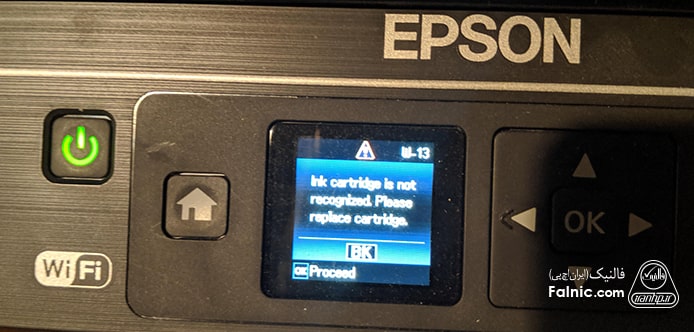
روشن ماندن چراغ تونر بعد از شارژ کارتریج
گاهی ممکن است با صحنه روشن ماندن چراغ تونر بعد از شارژ کارتریج مواجه باشید. در این صورت بعد از شارژ، تونر به اندازه کافی به پرینتر نمیرسد و چراغ روشن میماند. برای از بین بردن این خطا میتوانید دستگاه را چند بار خاموش و روشن کنید و اجازه دهید با گذشت زمان تونر به واحد توسعه دهنده پرینتر اضافه شود.
علت روشن شدن چراغ تونر پرینتر برادر چیست؟
اگر از کاربران پرینترهای Brother هستید. ممکن است با چشمک زدن یا روشن شدن چراغ تونر پرینتر برادر روبهرو شده باشید. ولی علت روشن شدن این چراغ چیست؟
در پرینترهای برادر این چراغ نشان دهنده کم بودن تونر کارتریج است. هر زمان با این ارور مواجه شدید متوجه میشوید کارتریج تونر روبه اتمام است و باید برای خرید یا شارژ کارتریج اقدام کنید.
چگونه ارور used black cartridge in use را برطرف کنیم؟
یکی از دلایل عدم شناسایی کارتریج در پرینتر ظاهر شدن ارور used black cartridge in use است. برای برطرف کردن این خطا میتوانید اقدامات زیر را انجام دهید:
- تمام کارتریجها را از داخل دستگاه خارج و دستگاه را خاموش کنید.
- بعد از چند دقیقه دستگاه را در حالی که دکمه cancel دستگاه را نگه داشتهاید، روشن کنید.
- کارتریجها را در محل مناسب در دستگاه قرار دهید. (برای قرار دادن هر کارتریج، دکمه cancel را فشار داده و نگه دارید)
- یک کارتریج قدیمی بردارید و تراشه آن را با تراشه کارتریج سیاه جدید جایگزین کنید.
در این مقاله سعی کردیم شما را با دلایل شناسایی نشدن کارتریج پرینتر آشنا کنیم. در صورتی که در هر مرحله نیاز به مشاوره دارید یا امکان تعمیر پرینتر را ندارید. میتوانید با شماره ۰۲۱۵۴۵۹۱۹۱۹تماس بگیرید تا تعمیرکاران پرینتر توسعه شبکه آداکشما را راهنمایی کنند.
ولی مشکل شناسایی نشدن کارتریج hp ممکن است بعد از خرید کارتریج جدید نیز مشاهده شود. در این صورت خطاهای زیر روی دستگاه نشان داده میشود:
Toner is not compatible: ناسازگاری تونر با دستگاه
Printer Cartridge Not Detected: عدم شناسایی کارتریج
HP cartridges locked یا cartridge protection enabled: کم بودن مقدار جوهر یا تونر
No Cartridge Installed: عدم نصب کارتریج”
}
},{
“@type”: “Question”,
“name”: “چرا کارتریج جوهر شناسایی نمیشوند؟”,
“acceptedAnswer”: {
“@type”: “Answer”,
“text”: “علاوه بر کارتریجهای لیزری ممکن است کارتریج جوهری شناسایی نشود. در اینصورت علت آن میتواند یکی از دلایل زیر باشد:
پر شدن حافظه داخلی پرینتر
کثیف شدن بخشهای فلزی کارتریج
جدا نشدن نوار محافظ روی کارتریج
جلوگیری از عملکرد کارتریج remanufactured توسط HP Cartridge Protection
استفاده از کارتریجهای جوهرافشان نامناسب یا اشتباه
نصب نادرست کارتریج”
}
},{
“@type”: “Question”,
“name”: “ارور خالی بودن کارتریج”,
“acceptedAnswer”: {
“@type”: “Answer”,
“text”: “نکته مهم در زمان مواجهه با ارور خالی بودن کارتریج، این است که عملکرد پرینتر را زیر نظر بگیرید. اگر چاپگر با وجود این خطا، فایلها را به خوبی چاپ میکند، میتوانید این ارور را نادیده بگیرید. بنابراین کافیست دکمه OK یا Continue روی چاپگر را بزنید و به پرینت کردن ادامه دهید. ولی در صورتی که چاپگر پس از نمایش خطا، متوقف میشود و دیگر چاپ نمیکند، به روش زیر میتوانید مشکل را برطرف کنید:
کارتریج را از چاپگر خارج کنید.
چاپگر را خاموش کرده و آن را از برق بکشید.
حدود ۱۵ ثانیه صبر کرده و دوباره کابل برق را به پریز وصل کنید.
حال میتوانید چاپگر را روشن کرده و کارتریجها روی آن نصب کنید.
پس از این فرآیند، چاپگر شما عملیات چاپ را ادامه میدهد. اما اگر هنوز مشکل برطرف نشده باشد، میتوانید درایور چاپگر را دوباره نصب کنید.”
}
},{
“@type”: “Question”,
“name”: “چرا پرینتر کارتریج بعد از شارژ شناسایی نمیکند؟”,
“acceptedAnswer”: {
“@type”: “Answer”,
“text”: “اگر چاپگر شما پس از شارژ کارتریجهای خالی، فایلها را به درستی چاپ نمیکند یا به کلی متوقف میشود، یعنی کارتریج را بعد از شارژ شناسایی نکرده است. برای حل این مشکل، اقدامات زیر موثر خواهند بود:
آیا نوار محافظ کارتریج را برداشتهاید؟ اگر این نوار را از کارتریج جدا نکرده باشید، دستگاه قابلیت تشخیص آن را نخواهد داشت.
آیا حسگر شمارنده جوهر به درستی کار میکند؟ چاپگر شما ممکن است کارتریج یا میزان جوهر را به درستی تشخیص ندهد. برای حل این مشکل میتوانید پرینتر را ریستارت کنید.
آیا کارتریج جوهر شما خشک شده است؟ اگر کارتریج برای مدت زمان طولانی استفاده نشده باشد، ممکن است جوهر آن خشک شود. برای حل این مشکل میتوان از قابلیت Extended Cleaning Cycle در چاپگر استفاده کرد. برای پیدا کردن قسمت Extended Cleaning Cycle میتوانید به دفترچه راهنمای پرینتر سر بزنید.
آیا از کارتریجهای Refilled شده استفاده میکنید؟ پر کردن مجدد یک کارتریج، مقرون به صرفه است اما اگر به شکل اصولی انجام نشود، باعث اختلال در عملکرد پرینتر میشود.”
}
},{
“@type”: “Question”,
“name”: “آشنایی با ارورهای کارتریج hp”,
“acceptedAnswer”: {
“@type”: “Answer”,
“text”: “اگر از کاربران پرینتر اچ پی هستید ممکن است با ارورهای کارتریج hp روبهرو شده باشید. این ارورها اغلب به صورت ناگهانی روی دستگاه نمایش داده میشوند و باعث از کار افتادن دستگاه میشوند:
Cartridges in wrong slot: کارتریج به درستی در محل خود قرار نگرفته است.
Cartridge Missing: عدم وجود کارتریج
Cartridge Problem: مشکل کارتریج
Depleted Ink Cartridge: جوهر کارتریج، تخلیه شده است.
Incompatible Cartridge: کارتریج با چاپگر سازگار نیست.
Ink Cartridge Failure: خرابی کارتریج جوهر
Print cartridge(s) missing or not detected: عدم وجود یا قابلیت شناسایی تشخیص کارتریج
Old Generation Cartridge: استفاده از کارتریجهای قدیمی
Non-HP Chip/Circuitry Detected: شناسایی مدار یا تراشه غیر HP
هر یک ازاین پیامها براساس مدل چاپگر و سیستم عامل کامپیوتر شما، با دیگری متفاوت خواهند بود. یکی از مطمئنترین راههایی که میتوانید انجام دهید این است که سراغ دفترچه راهنمای پرینتر رفته و از این راهنماییها استفاده کنید. در غیر اینصورت پیشنهاد میکنیم از یک فرد با تجربه کمک بگیرید.”
}
}]
}
